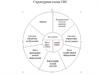Похожие презентации:
Основы работы с ГИС
1.
ЗАНЯТИЕ 5Основы работы с ГИС
1
1
2. Урок 7A
Редактирование пространственных данных
– Обзор панели редактирования
– Инструменты редактирования
– Простые функции редактирования
– Работа со скетчами
• Редактирование атрибутивных данных
– Использование диалога Атрибуты для выбранных объектов
– Редактирование атрибутивных значений
– Внесение изменений в структуры таблиц
2
2
3. Редактируемые форматы данных ArcGIS
Шейп-файлы
Классы пространственных объектов базы геоданных
3
3
4. Панель инструментов редактирования (Editor)
Все функции редактирования - на панели инструментов
Инструмент
Редактировать
Инструмент
Разбить
Инструмент Скетч
Целевой слой
Диалоговое окно
Атрибуты
Инструмент
Повернуть
Свойства
скетча
Список задач
Команды сеанса
Редактирования
4
4
5. Управление сеансами редактирования
Начало сеанса
– В рамках одного фрейма данных
– В рамках одной базы геоданных
– В рамках одного каталога
Сохранение изменений
– В течение сеанса редактирования
– В конце сеанса редактирования
Завершение сеанса
5
5
6. Выбор объектов
Интерактивная выборка: указателем, прямоугольником, линией, областью
Меню Выборка: По атрибутам, По расположению
Определение слоев, доступных для выборки
Якорь выборки
6
6
7. Функции простого редактирования
Перемещение
– Взять и перетащить
– Приращение координат (Delta x,y)
– Задать допуск перемещения курсора
Вращение
Другие
Удалить
Копировать
Вырезать
Отменить/Вернуть
Вставить
7
7
8. Работа со скетчами
Используется для создания, модификации объектов и изменения их
формы
Инструменты скетча
Временная графика представляет геометрию объектов
Левая кнопка мыши добавляет вершины или точки
– Дважды щелкните мышью или нажмите клавишу F2, чтобы завершить
скетч
– Щелкните правой кнопкой мыши, чтобы получить доступ к контекстному
меню
8
8
9. Использование замыкания
Замыкание слоя
– Замкните скетч на существующее ребро, вершину или конечную точку
Редактирование скетча
– Замкните скетч относительно текущего скетча
9
9
10. Задачи редактирования
Скетч работает с текущей задачей
Примеры задач:
–
–
–
–
–
–
Текущая задача
Создать новый объект
Изменить объект
Изменить форму объекта
Растянуть\Сократить объекты
Разрезать полигон
Автозавершение полигона
10
10
11. Задача Создать новый объект
Скетч используется для добавления новых объектов к целевому слою
Инструмент
скетч
Целевой слой
Операции меню панели Редактор также создают новые объекты
Завершенный
скетч
11
11
12. Изменить объект и Изменить форму объекта
Задача Изменить объект
– Редактирует вершины существующего объекта
– Единовременно редактируется только один объект
– Быстрый доступ: Дважды щелкните инструментом
Редактировать
Задача Изменить форму объекта
– Объект принимает форму пересекающего скетча
12
12
13. Растянуть/Сократить объекты и Разрезать полигон
Растянуть/Сократить объекты
Продлевается до скетча
Сокращается справа от скетча
Разрезать полигон
Разрезается на две части
13
13
14. Автозавершение полигона
Автоматически поддерживает совмещение (согласованность - coincidence)
– Выравнивает новый полигон относительно существующих объектов
14
14
15. Создание вершины или точки
Пересечение
– Добавляет вершину на предполагаемом
пересечении двух сегментов
Новая точка
Расстояние-Расстояние
Радиус = 40
– Добавляет вершину на заданном расстоянии
от двух точек
Абсолютные координаты X,Y
Радиус = 55
15
15
16. Добавление дуг
Скетч с использованием параметрической
кривой по трем точкам
Регулярная
дуга
Конечная
точка
2
3
3
1
Начальная точка
Дуга по конечным точкам
Постройте кривую, основанную на сегменте,
нарисованном перед этим
2
1
Начальная точка
Инструмент
Касательная
16
16
17. Инструмент Трассировка (Trace)
Трассировка вдоль выбранных объектов
Выберите объекты
Щелкните, чтобы начать и завершить трассировку
Нажмите клавишу O, чтобы задать отступ (смещение)
17
17
18. Контекстные меню скетча
Правый щелчок мыши чувствителен к положению курсораКонтекстное меню
инструмента Скетч
Контекстное
меню Скетча
Курсор в стороне от
последней вершины
Курсор непосредственно
над последней вершиной
18
18
19. Изменение существующих объектов
Дважды щелкните на объекте, чтобы выделить элементы скетча
Вставьте Вершину
Удалите Вершину
Переместите вершины на приращение x,y или в точку с точными
координатами x,y
19
19
20. Контроль за элементами скетча
Следующий сегмент скетча
– Направление/Длина
Направление = 30°
Длина = 25 m
Направления, заданные относительно
существующих объектов
- Параллельно
Параллельно
выбранному сегменту
20
20
21. Урок 7B
• Редактирование пространственных данных– Обзор панели Редактор
– Инструменты редактирования
– Простые функции редактирования
– Работа со скетчами
• Редактирование атрибутивных данных
– Использование диалога Атрибуты для выбранных объектов
– Редактирование атрибутивных значений
– Внесение изменений в структуры таблиц
21
21
22. Редактирование атрибутов выбранных объектов
Диалог Атрибуты позволяет просматривать и редактировать атрибуты
выбранных объектов
Имя слоя с выбранными
объектами
Щелкните для подсвечивания
выбранного объекта
Первый
атрибут
Значения
атрибутов
Правая кнопка открывает
контекстное меню
Добавьте, или скопируйте/вырежьте и вставьте значения для одного или
нескольких выбранных объектов
22
22
23. Редактирование атрибутов в открытой таблице
Прямое редактирование одной ячейки
Калькулятор поля
– Вычисление значения поля для открытой таблицы
– Простые вычисления или сложные функции
– В процессе сеанса редактирования в ArcMap или
вне его
23
23
24. Внесение изменений в схему базы данных
Иногда требуется обновление структуры базы данных
–
–
–
–
Добавить поля в таблицу
Удалить поля из таблицы
Создать новые классы пространственных объектов и наборы классов объектов
Создать новые персональные базы геоданных
Даже хороший проект базы данных не может предусмотреть всего
ArcCatalog - редактор для схемы базы данных
Добавить/удалить поле можно в ArcMap
24
24
25. Изменение структуры таблицы в ArcMap
Добавление поля
– Должны быть вне сеанса редактирования
Экспорт данных
25
25
26. Добавление полей в таблицу в ArcCatalog
Введитеновое имя
поля
Выберите
тип поля
Установите
свойства поля
26
26
27. Внесение изменений в структуру в ArcToolbox
Скопируйте записи
Создайте таблицу
Создайте класс пространственных
объектов
Конвертируйте данные
27
27
28. Создайте новый класс пространственных объектов
Аналогично таблице, но с определением типа данных для геометрии
Определите тип геометрии
Определите
пространственную привязку
Определите допуски
Определите поля
28
28
29.
ВОПРОСЫ?29
29



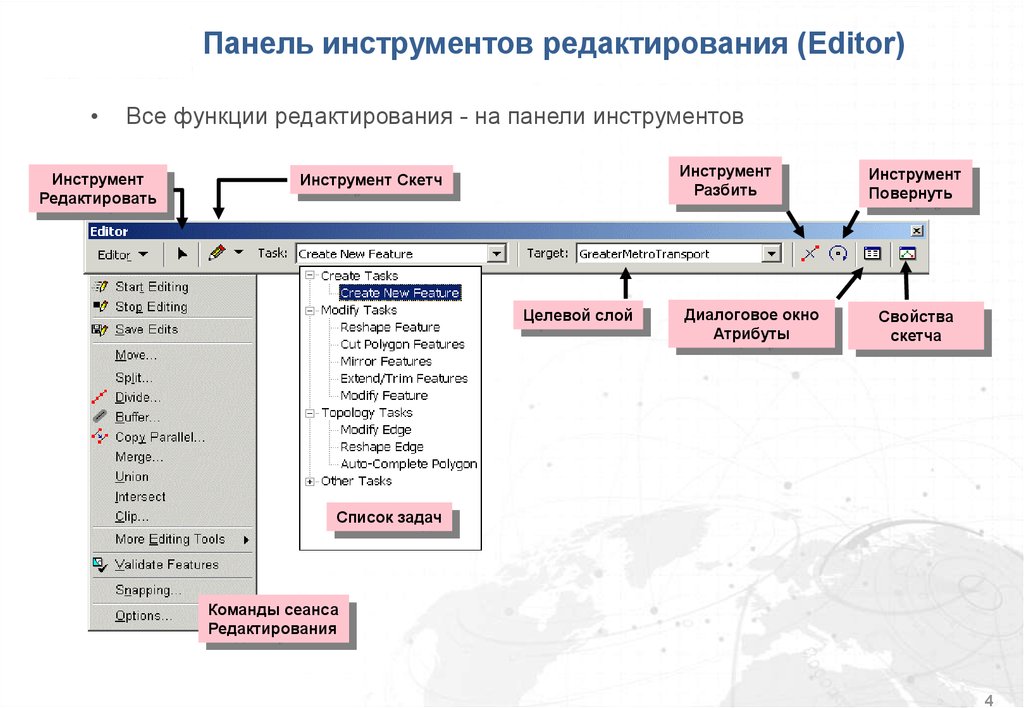

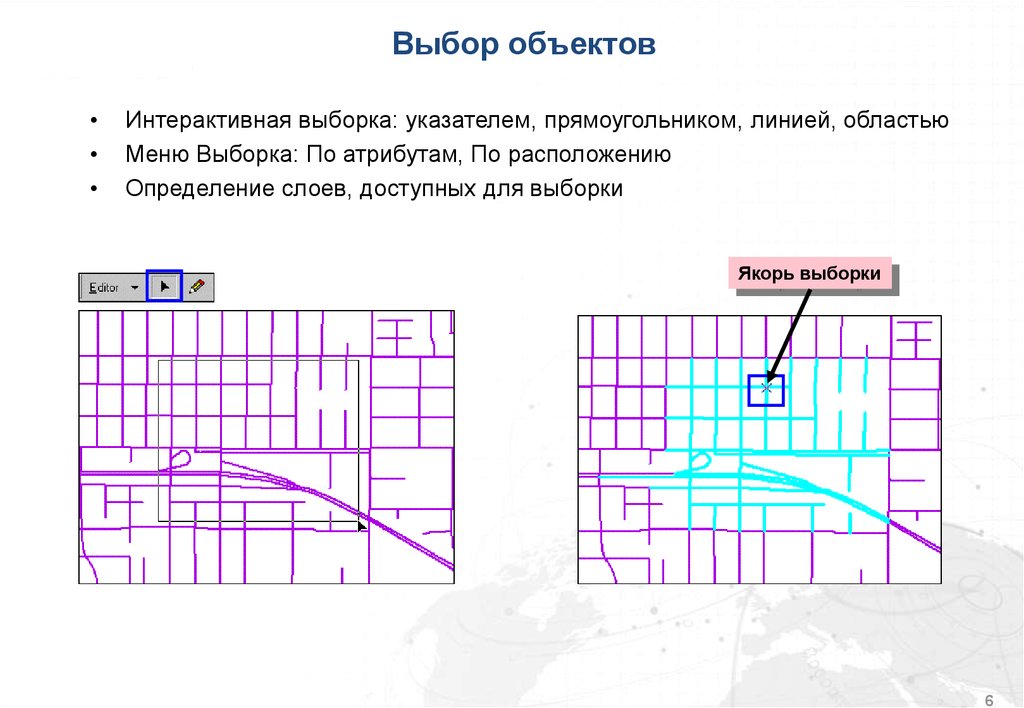
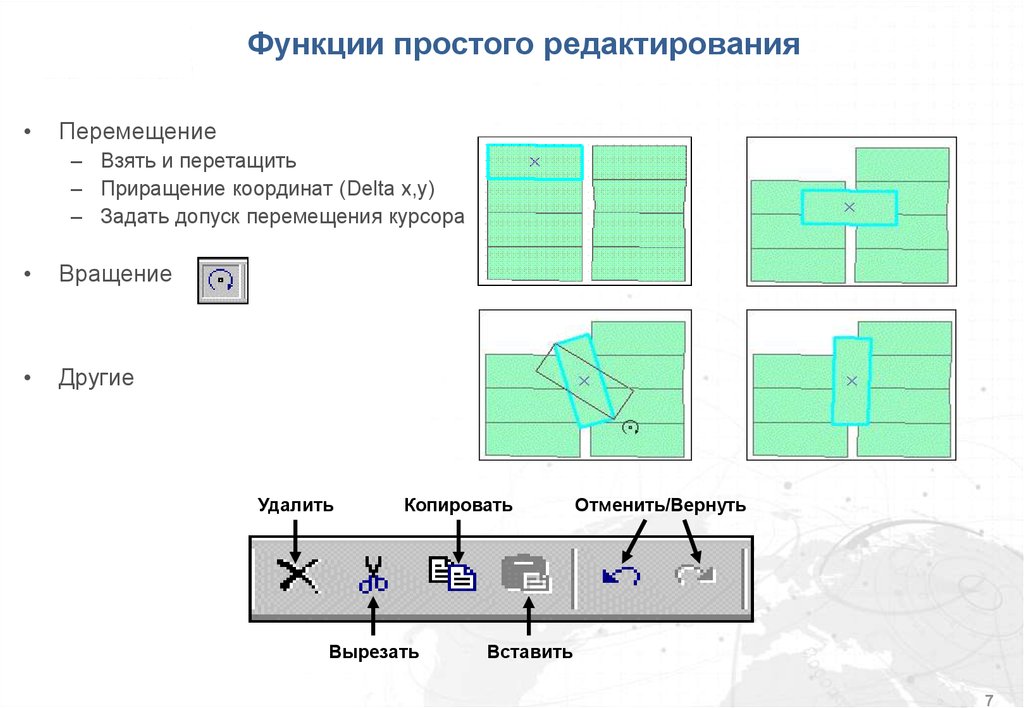


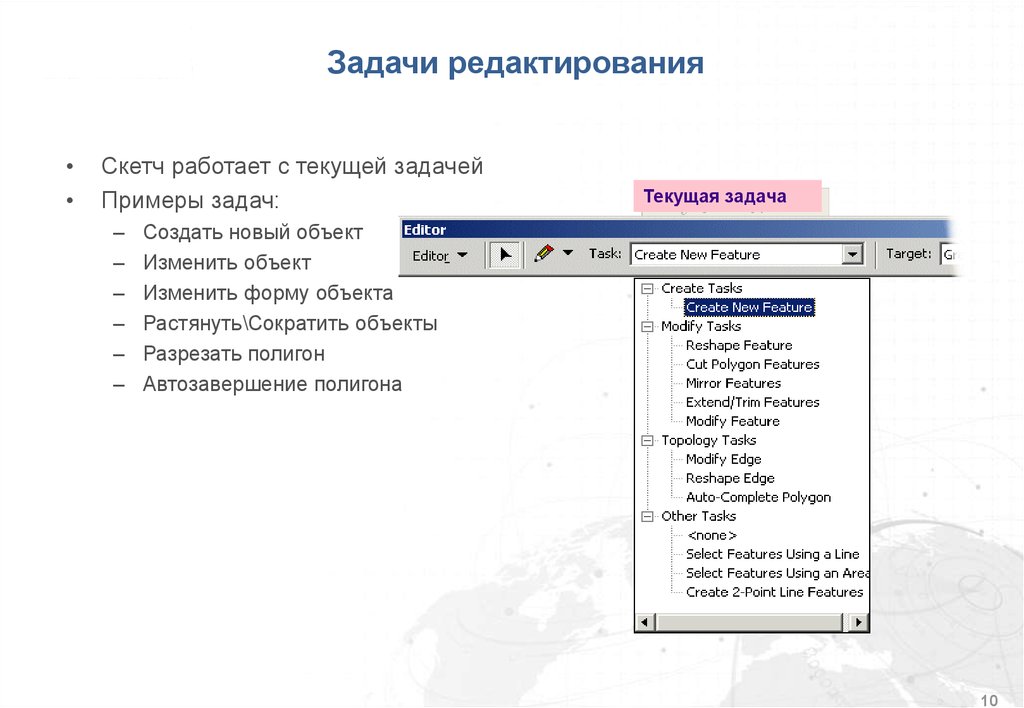

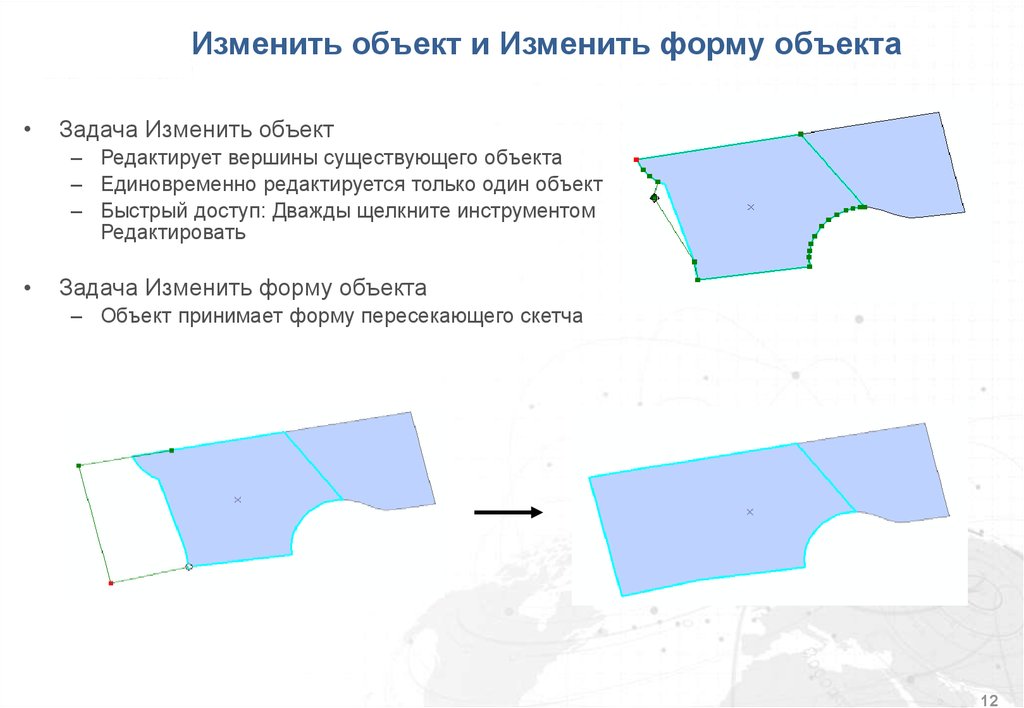

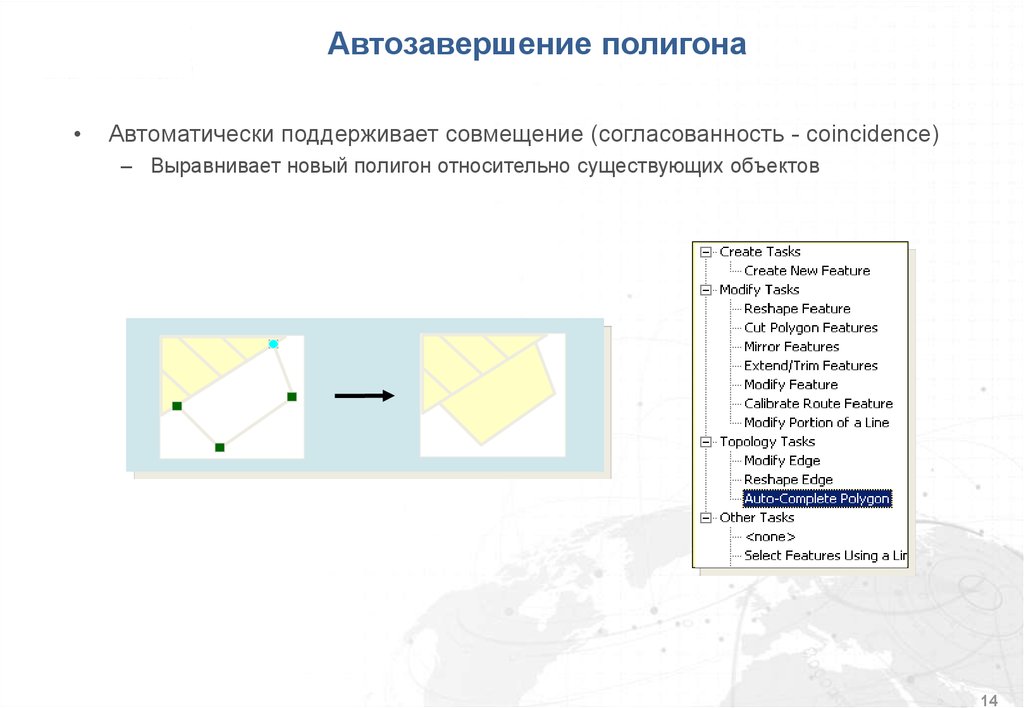




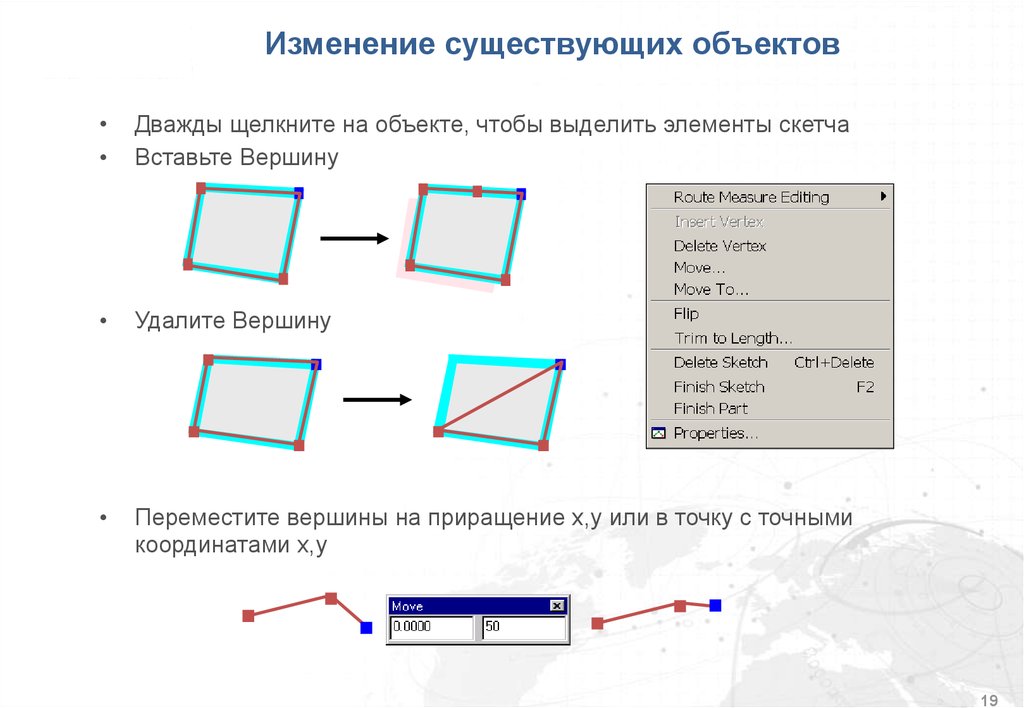
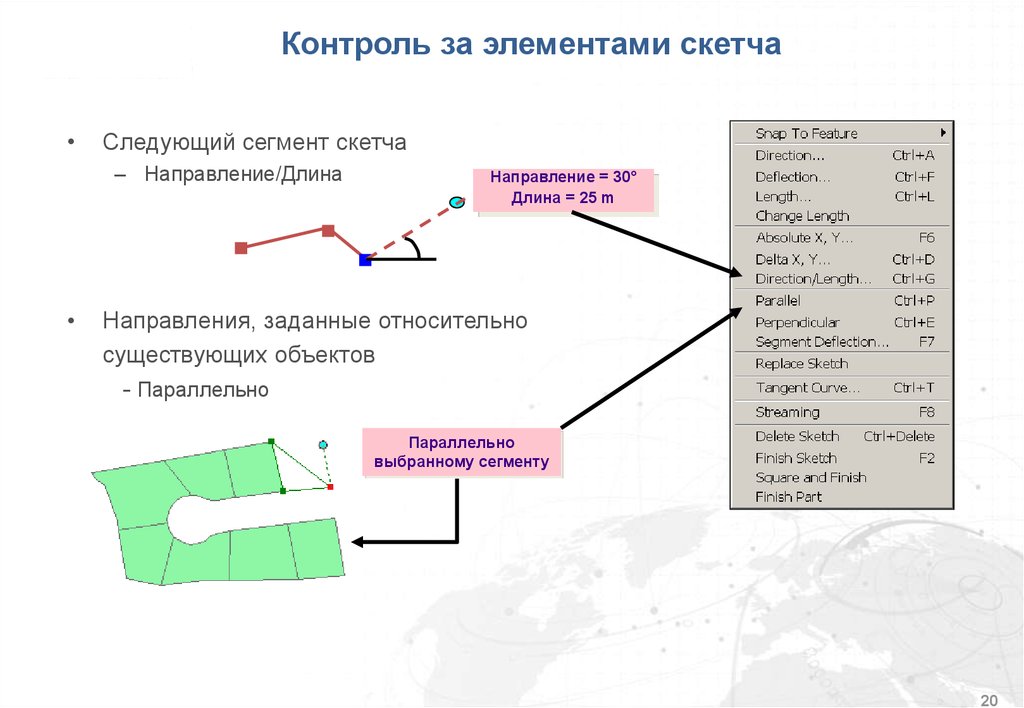

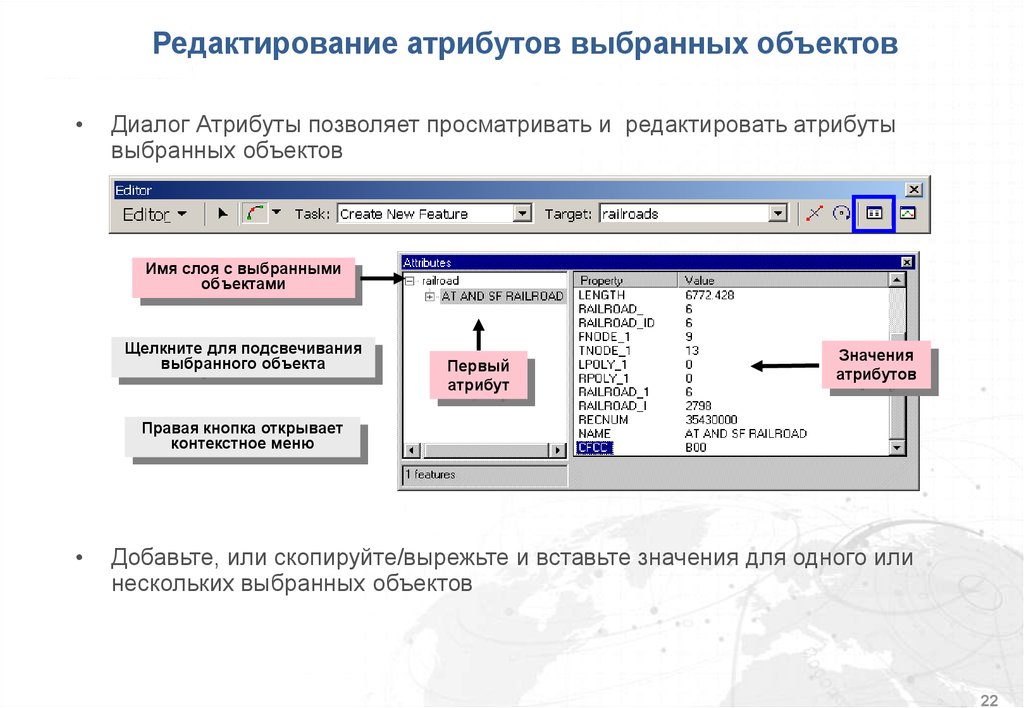

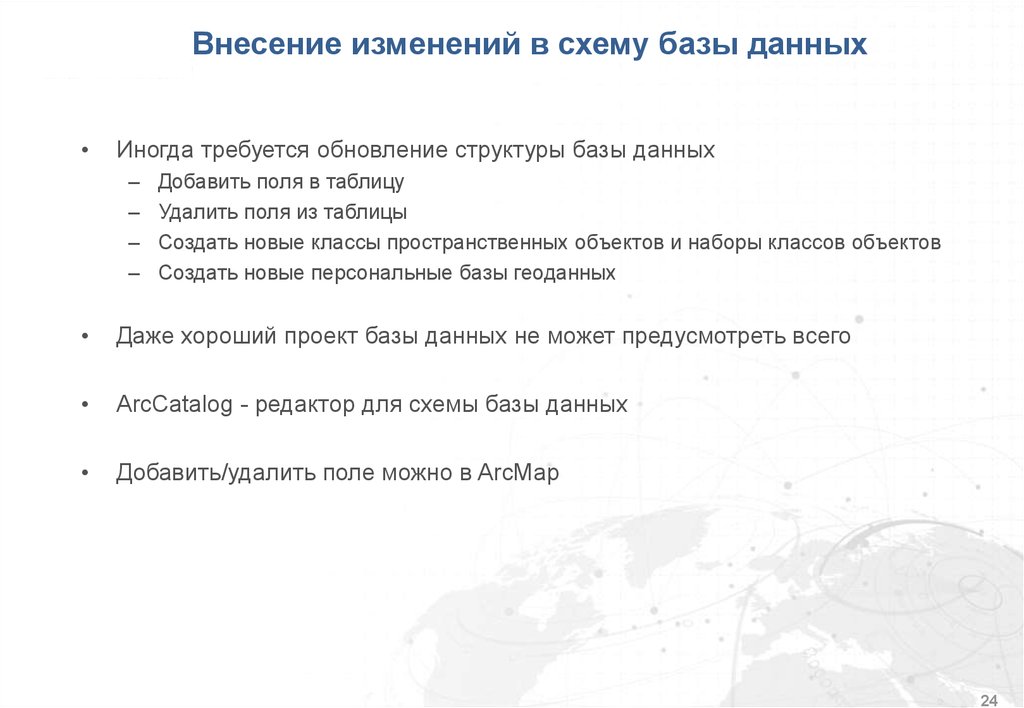

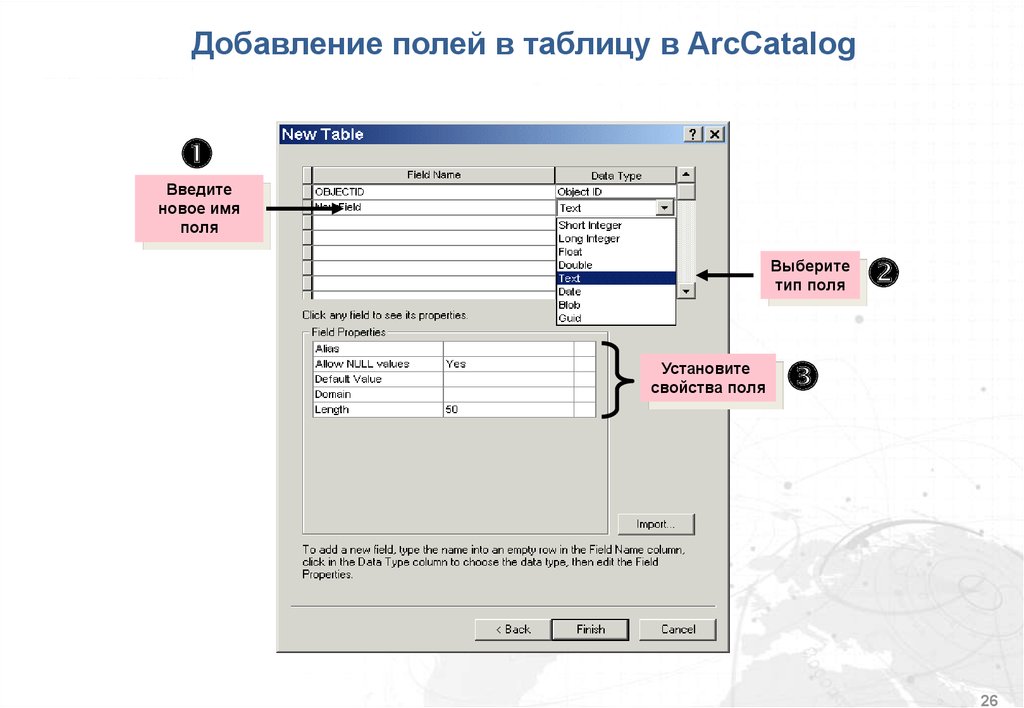

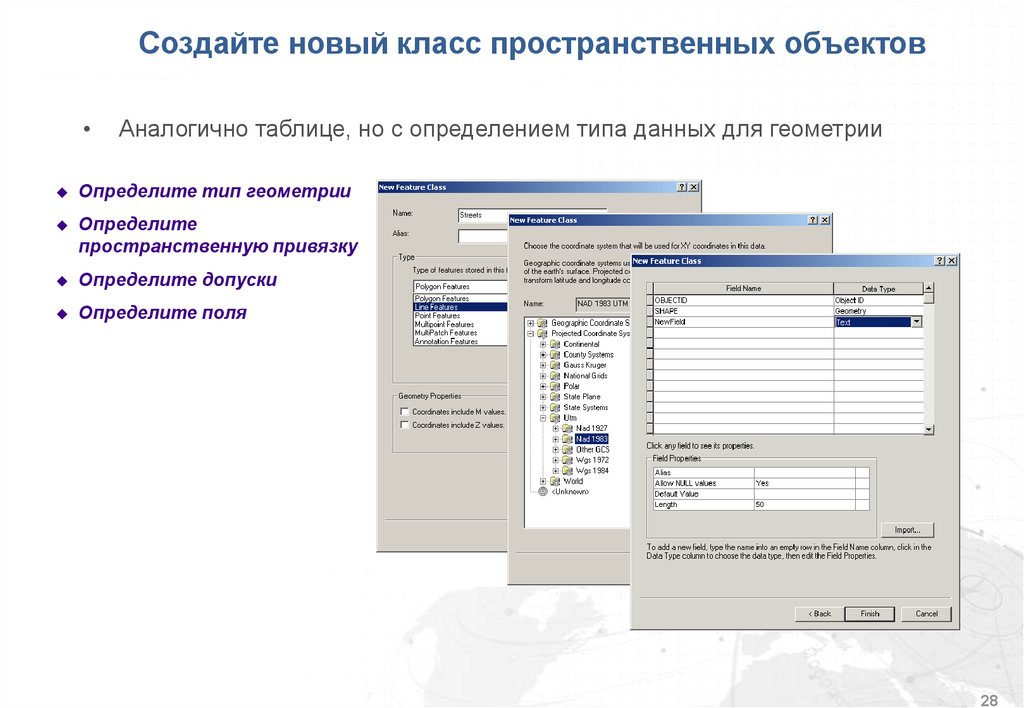

 Информатика
Информатика